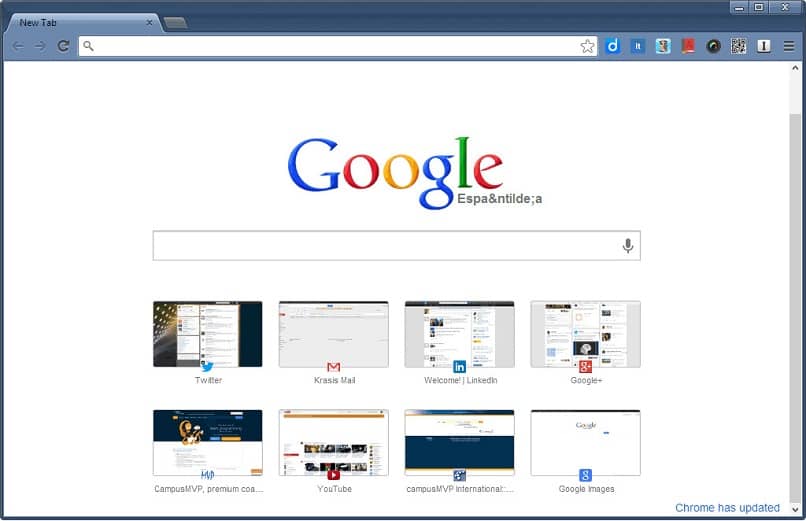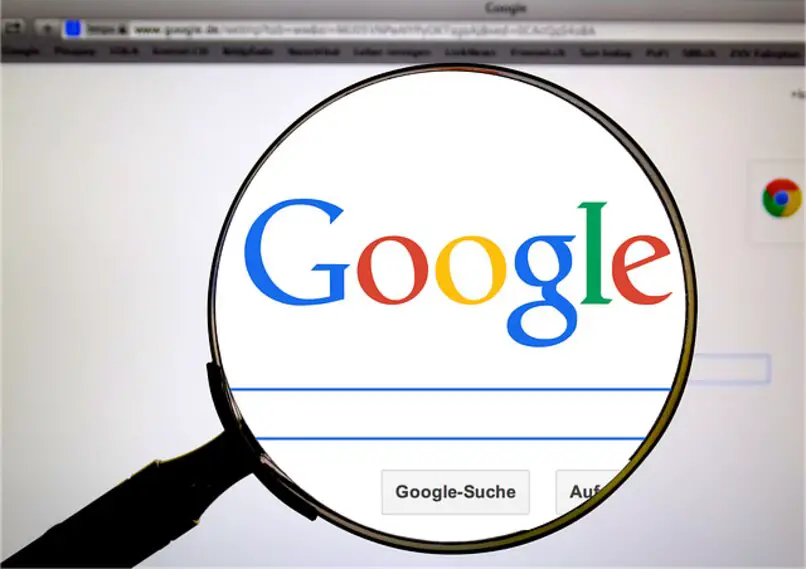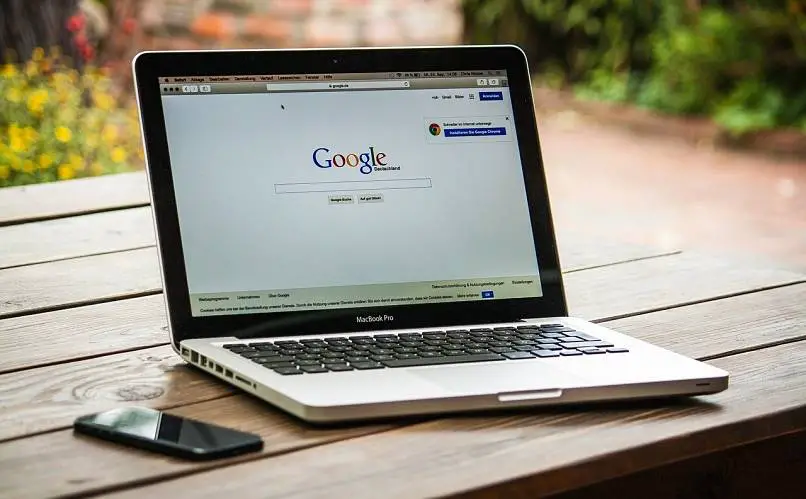La configuración de nuestras aplicaciones en nuestro PC o dispositivos móviles se puede cambiar y por supuesto aquí se incluyen los navegadores. Ya que admiten que no solo se pueden hacer modificaciones sino agregar extensiones. Esta vez vamos a muestra cómo cambiar o personalizar la imagen de fondo en Google Chrome.
Sí, lo crea o no, puede agregar una foto de sus hijas, fotos de cumpleaños de sus nietos como imagen de fondo. Además, cualquier imagen que tenga en su computadora y desee agregar como imagen de fondo. Es la flexibilidad que nos ofrece Google Chrome, no le permitirá dejar de usarlo como su motor de búsqueda favorito.
El método que te vamos a enseñar es muy diferente al método utilizado para cambiar la apariencia mediante el uso de temas. Otro punto que debes tener claro para poder utilizar esta gran herramienta es que te vamos a enseñar a usarla. Es para activar la opción de actualizaciones automáticas ya que es una nueva opción que ofrece Google en versiones posteriores.
Cómo cambiar o personalizar la imagen de fondo en Google Chrome
Dicho lo anterior, podemos iniciar nuestra personalización, lo primero que tenemos que hacer es abrir nuestro navegador Google Chrome. Después de haber cargado, vamos a ir a la parte inferior derecha, luego necesitamos un botón con el nombre Personalización. O, en su defecto, un icono en forma de lápiz.

Como ya mencionamos, si este botón o icono no aparece es porque no tienes la opción de actualizaciones automáticas en Google en acción. Las versiones anteriores no permitían este tipo de personalización y por lo tanto este botón o icono no aparecía antes. Te recuerdo, necesitas activar las actualizaciones para hacer los cambios que queramos.
Debes ir a esta opción y activarla para que puedas acceder a este botón y agregar las fotos o imágenes que desees. Bueno, volviendo a la explicación de los pasos, haces un clip en el lápiz o haces un personalizado.
Cuando haga esto, aparecerá una ventana con el nombre Personalizar esta página. Allí encontrarás dos opciones, Cargar imagen y fondo de Google Chrome.
Cargar imagen para establecer como fondo de Google Chrome
Con esta opción, podemos subir cualquier imagen que guardamos en nuestra computadora. Ya sea que guarde imágenes, fotos, fondos, temas y recortamos en esta opción y se abrirá una ventana con todos los archivos de imagen. Seleccionamos el que más nos gusta y pulsamos el botón Abrir.
Y así, la imagen que seleccionaste aparece en tu navegador, puedes hacer esto tantas veces como quieras. Cada vez que tomas una nueva foto y agregar a su biblioteca de imágenes, puede usarlo y agregarlo como imagen de fondo.
Además, si te aburres de la imagen seleccionada, hay una opción para restaurar la imagen predeterminada.
Para hacer esto, necesita hacer un clip en el lápiz y aparecerá la ventana Personalizar esta página y seleccionará la opción predeterminada Recuperación de fondo. Cuando haces un clip, el motor de búsqueda de Google Chrome aparecerá con el fondo predeterminado. Y de esta manera volverá a la imagen de fondo que tenía antes de realizar los cambios.
Esta es otra opción que le permite personalizar el fondo de su navegador, para acceder a esta opción debe hacer clic en personalizar o en el lápiz. Después de hacer esto, aparecerá la ventana Personalizar esta página y creará un clip en Fondos de Chrome. Abrirá una nueva pantalla con varias opciones de fondo.
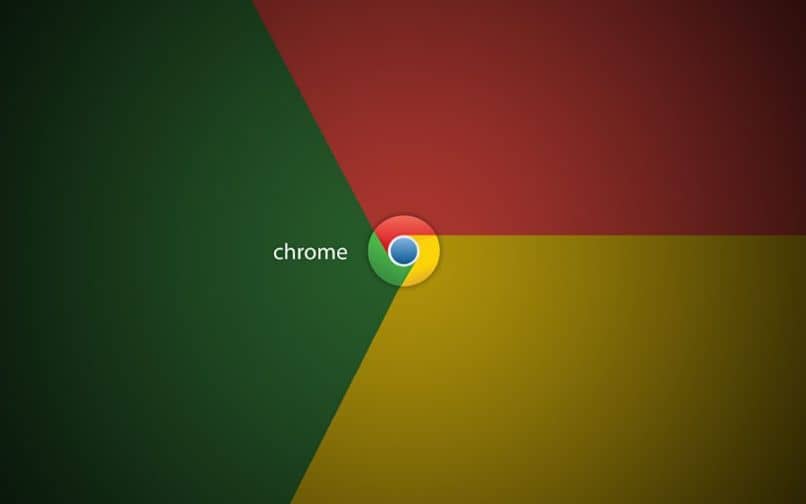
Encontrarás diversos motivos como paisajes, texturas, vida, tierra, arte, entre muchos otros. Puede recortar cualquiera de ellos y seleccionar su favorito, recortar la imagen de su elección y luego presionar el botón Listo. Hacer navegador con la imagen de fondo seleccionada.
Otra ventaja de este navegador es su sencillez de forma breve que aprendiste cómo cambiar o personalizar la imagen de fondo en Google Chrome.